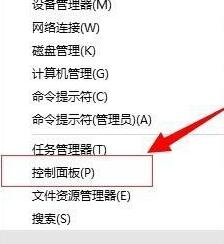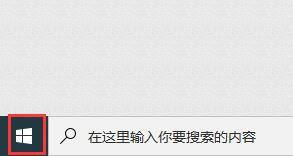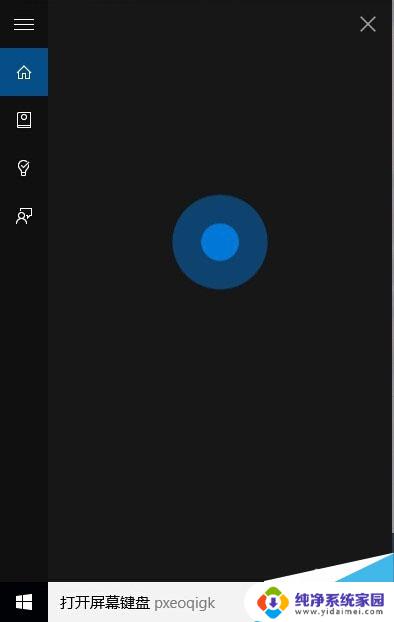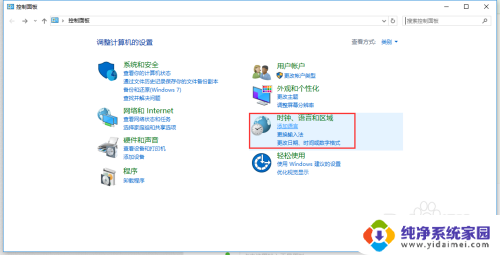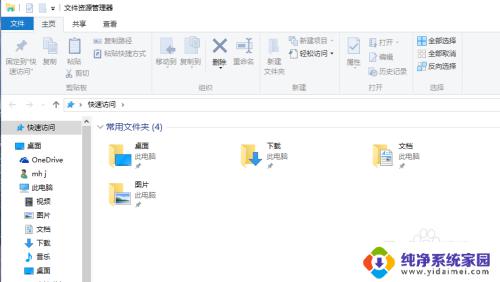win10快捷键打开设置 Win10电脑快捷键修改教程
更新时间:2024-01-12 10:36:04作者:yang
Win10作为目前最流行的操作系统之一,为了提高用户的使用体验,设计了许多方便快捷的操作方式,其中快捷键是一种高效的操作方式,能够帮助用户快速打开各种功能和设置。在Win10中,我们可以通过一些简单的组合键来快速打开设置界面,方便我们对电脑进行个性化的设置和调整。本文将介绍一些常用的Win10快捷键,以及如何根据个人需求进行快捷键的修改。不仅能够帮助您更高效地使用Win10操作系统,还能够提升您的工作和学习效率。快来跟随我们的教程,掌握这些实用的技巧吧!
Win10快捷键设置修改教程:
1、首先右键开始菜单,打开“控制面板”。
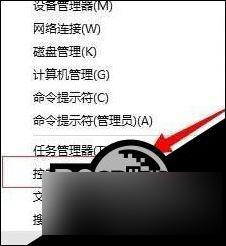
2、接着进入“语言”设置。

3、然后点击左边栏“高级设置”。
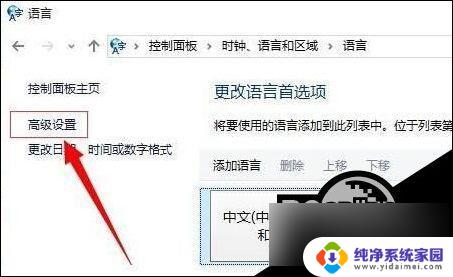
4、在其中找到并打开“更改语言栏热键”。
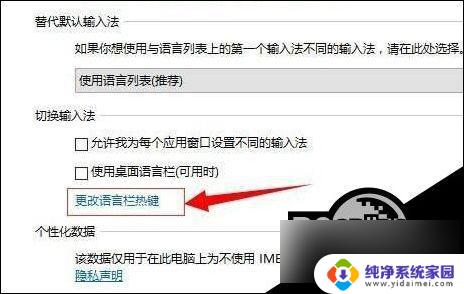
5、随后点击右下角“更改按键顺序”。

6、最后在其中就能修改切换语言顺序快捷键了。
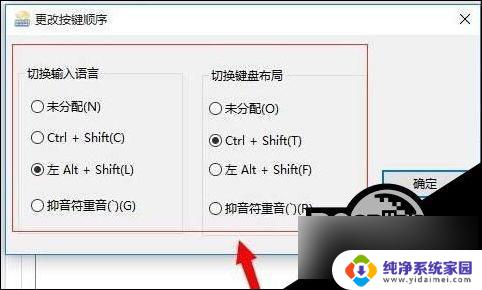
系统默认的其他快捷键是无法修改的。
以上就是关于win10快捷键打开设置的全部内容,如果您遇到类似情况,可以尝试按照以上方法解决。